Mostrar/ocultar barras, Mover barras, Mostrar/ocultar barras mover barras – Grass Valley EDIUS Pro v.7.20 Manual del usuario
Página 411
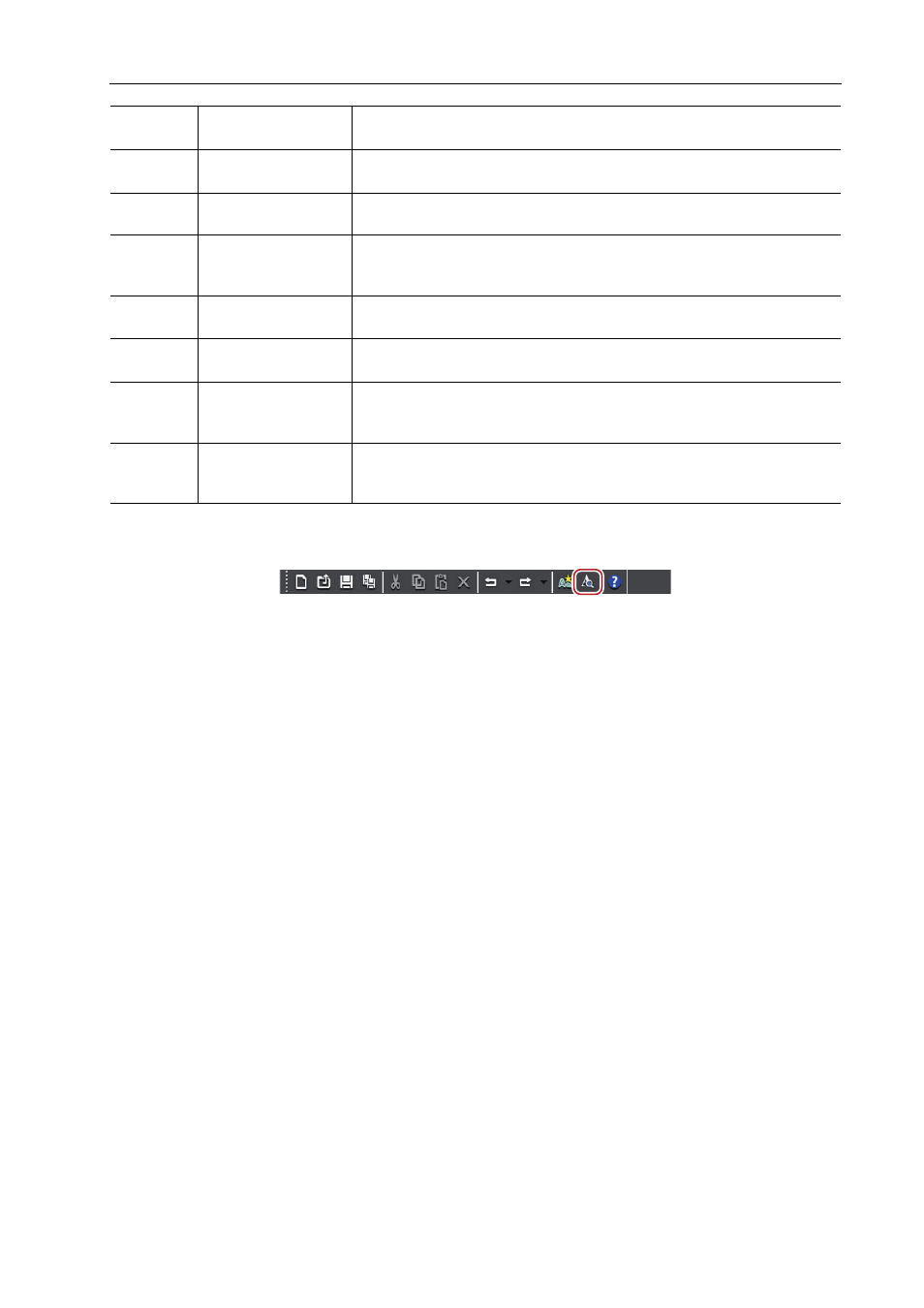
389
Quick Titler
EDIUS - Manual de referencia
3
•
Haga clic en [Modo de vista previa Ctrl+Mayús+F3] o pulse [Ctrl] + [Mayús] + [F3] en el teclado para alternar
entre la vista previa en alta o baja resolución.
• Pulse [F5] en el teclado para alternar el enfoque entre la pantalla de creación de objeto, barra de propiedades
de objeto de título y barra estilo de objeto de título.
• Si se inicia Quick Titler de forma independiente, se activará [Opciones de vídeo] en [Propiedades del fondo].
Establezca el formato de vídeo, el tamaño de fotograma y la proporción del título que se va a crear.
Mostrar/Ocultar barras
Puede cambiar el ajuste mostrar/ocultar la barra de propiedades de objeto de título y la barra de estilos del objeto de
título, etc.
1 Haga clic en [Ver] en la barra de menú Quick Titler, y haga clic en una barra para ocultarla/mostrarla.
Cuando una barra esté marcada será mostrada, y si no está marcada estará oculta.
Mover barras
Puede colocar la barra de propiedades de objeto de título y la barra de estilos de objeto de título donde desee.
(2)
Barra de herramien-
tas de archivo
Los botones de operación para la creación/guardado, copiado/borrado,
registro de estilos y vista previa de archivos nuevos.
(3)
Barra de herramien-
tas de objeto
Los botones para la selección, entrada de texto y creación/alineación de
objetos.
(4)
Pantalla de creación
de objeto
Editar un título.
(5)
Barra de propieda-
des de objeto de
título
Ajuste las propiedades de un objeto de texto seleccionado.[Propiedades del
fondo], [Propiedades de texto],[Propiedades de imagen],[Propiedades de
objeto] serán visualizados respectivamente.
(6)
Barra de estado
Visualiza una descripción simple de un botón de operación o menú, estado
del teclado y ubicación del objeto de texto.
(7)
Barra de estilos de
objeto de título
Visualiza una lista de los estilos aplicables a un objeto de texto seleccionado
actualmente.
(8)
Barra de disposición
Alinea un objeto de texto al centro/área segura de título/área de sobreexplo-
ración. No visualizado al iniciar por primera vez.
(9)
Barra de entrada de
texto
Introduzca texto. No visualizado al iniciar por primera vez. También puede
introducir texto directamente en la pantalla de creación de objeto.